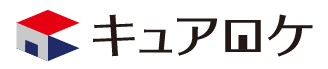
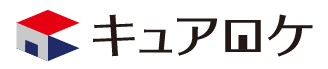
・倉庫資材ロケーションシステムサービス(通称:キュアロケ)は株式会社ブイ・アール・テクノセンターが企画・開発し、(株)ZENSHINが販売するシステムサービスです。
・「キュアロケ」は倉庫の配置場所に「QRコード」を貼り、入出庫する際の資材の「QRコード/バーコード」をQRリーダで読取り、搬入・搬出を簡単かつ素早く携帯端末(スマートフォンやタブレット)で登録するペーパレスWebシステムです。
・登録した資材を探したり、搬入場所の棚卸などスマフォから一発検索ができますのでこれまでどこに置いたかわからない資材の探す時間や棚卸チェックなど時間を削減することができます。
・資材情報をCSVファイルとして入力しQRコードシートの印刷が可能です。
・また、倉庫配置と資材情報リストをCSV出力をすることでEXEL管理や既存の基幹システム(在庫管理など)と連携も図れます。
・Webブラウザで利用できるため、OSの制限や専用アプリのインストールがないため非常に簡単にだれでもご利用いただけます。
・ご利用は60日間無料利用です。その後、倉庫単位に月額料金にてご利用できます。
ご利用金額についてはホームページをご確認いただくかお問合せください。
・倉庫資材ロケーションシステムサービスは倉庫の資材の配置場所を管理するシステムサービスです。配置数を削除したり倉庫を削除すると復帰できませんのでご利用の際はお気を付けください。
・WebブラウザはGoogleChome、Safariによる検証を行っておりますが使用端末によってレイアウトのずれや文字化けが発生する場合があります。その場合弊社ではこれらの補償はできかねますのでご利用者様自身の責務にてご利用をお願いします。また、ネットワーク通信不具合についても弊社の責務範囲外となります。サーバーにおける不具合についてはご連絡後早期解決に努めますが弊社の保証範囲はシステムの復旧迄としそれに伴うご利用者様の損害については保証できませんので予めご了承の上、ご利用ください。(弊社では倉庫配置資材情報のCSV出力機能を提供しております。随時ご利用者様にてバックアップするなどにてご対応願います。)
1.サービス概要
2.ご利用の流れ
3.はじめるには
(1) ユーザ仮登録をする。(2カ月無料)
(2) ユーザ正式登録の仕方。(自動振り込み申請)
4.倉庫について
(1) 倉庫の配置数を決める。
(2) 倉庫を登録(増やす)する。
(3) 倉庫を削除(減らす)する。
(4) 倉庫情報を表示、編集する。
(5) 倉庫に配置QRコードを貼る。
5.資材(商品・原料・機材など)について
(1) 資材に資材QRコードを新たに貼る。(配置用QRコード印刷)
(2) QRコード/バーコードが貼ってある。
6.搬入出について
(1) 搬入する。
(2) 一括搬入する。
(3) 搬入指示あり資材を搬入する。
(4) 搬出指示する。
(5) 搬出する。
(6) 搬出指示あり資材を搬出する。
7.画像登録について
8.検索について
(1) 配置場所から資材を検索する。
(2) 搬入資材がどこの倉庫、配置場所にあるか探す。
(3) 搬入資材の情報を変更する。
9.履歴について
(1) 資材の変更履歴を検索する。
(2) 操作の履歴を検索する。
10.期日警告通知について
11.エクスポート(資材ロケーションリスト出力)
12.お問合せ
13.ご利用料金について
14.退会について
15.サポートについて
これまで原料や商品、機材などを倉庫に置いた後、どこに置いたかわからず無駄に探したり、無くしたりしていませんか?
また無駄に購入したりしていませんか?
キュアロケは倉庫に置いた資材をすばやく簡単に探すことができるクラウドサービスです。
専用のソフトウエア(アプリケーション)を必要とせず、スマートフォンさえあればいつでもどこでもすぐにご利用できます。
主なサービス機能
1 倉庫機能
・倉庫登録・編集・削除を行います。
・倉庫配置QRリストの出力を行います。
2 資材QRリスト出力機能
・資材用のQRコードリストを出力します。
3 資材検索機能
・資材情報から配置を検索します。
・配置QRから資材を表示します。
4 搬入出機能
・配置場所に資材をQRで搬入登録します。
・CSVファイルから配置場所、資材情報を読み込み、一括搬入登録します。
搬入する資材が決定され、すぐさま搬入しない場合、搬入指示として登録します。
搬出する資材が決定され、すぐさま搬出しない場合、搬出指示として登録します。
・資材を配置場所からQRで搬出します。
搬出する資材を指示することができます。
5 補完場所画像登録機能
・配置場所の資材状態を撮影します。
撮影画像を資材検索から閲覧できます。
6 期日警告表示機能
・配置ごとに期日を設けて、期日になると警告表示することができます。(棚卸し)
7 資材ロケーションリスト
CSV出力機能
・配置と資材の一覧をCSVファイルに出力します。
(バックアップや他システム連携にご利用)
8 履歴表示機能
・倉庫に搬入・搬出された資材の履歴を表示します。
・登録・変更・削除とファイルの入出力の履歴を表示します。
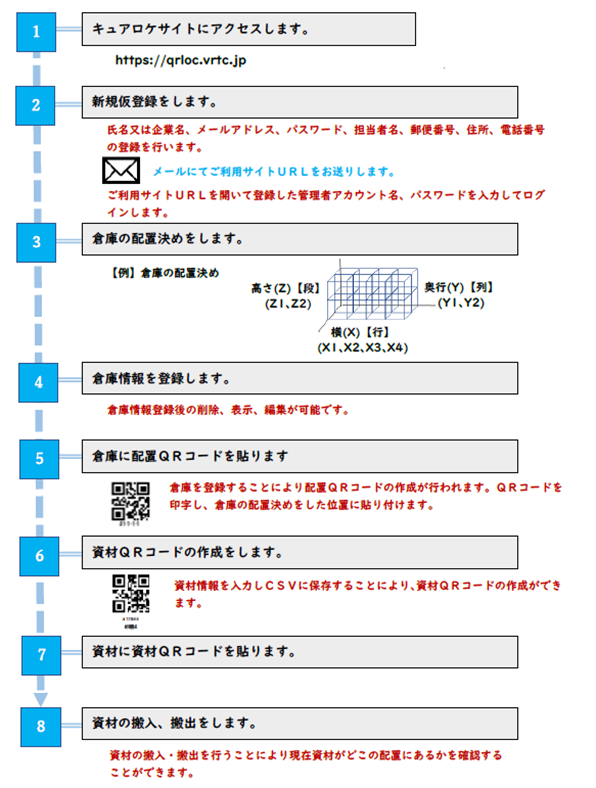
(1) ユーザ仮登録をする。(2カ月無料)
キュアロケサイト(https://qrloc.vrtc.jp)からアカウントの新規仮登録をします。
・氏名又は企業名、メールアドレス、パスワード、担当者名、郵便番号、住所、電話番号を入力して新規仮登録します。ご利用サイトURLがメールで届きます。
・ご利用サイトURLを開いて登録した管理者アカウント名、パスワードを入力してログインします。
*1 パスワードはログイン後、変更可能です。
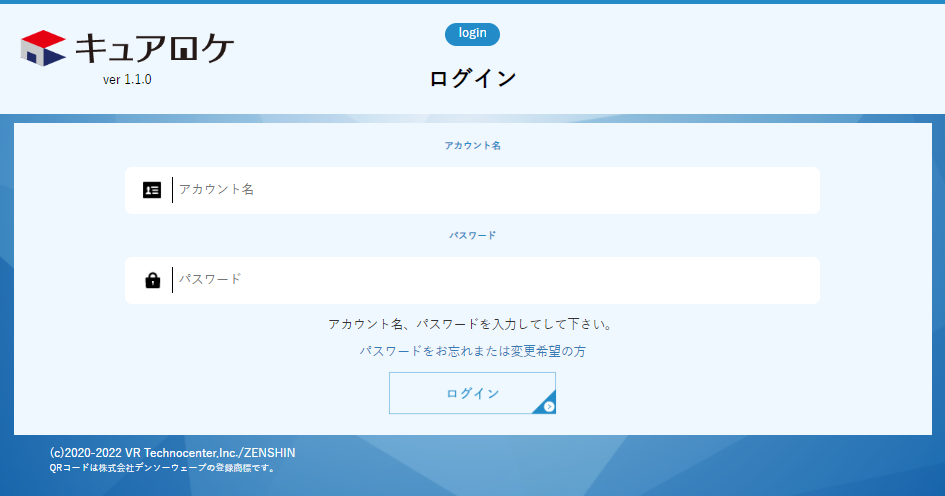
(2) ユーザ正式登録の仕方(自動振り込み申請)
正式にお申し込みの際は、
qrloc-support@vrtc.co.jp
QRロケーションテクニカルサポート用メール (お問合せ、正規申し込み用)
こちらにメールしていただき、弊社から振込先を連絡いたします。
振込みに関しましては、クレジットカードをご使用ください。
使用する倉庫が多いほど割引いたします。
年間割引・2年間割引などもご相談に応じます。
(1) 倉庫の配置数を決める。
・倉庫一覧の「新規」ボタンを押して倉庫情報登録画面を開きます。
倉庫情報登録画面では、倉庫を横、奥行き、高さを配列として区切って管理します。
具体的には横を行(X)、奥行きを列(Y)、高さを段(Z)として区分けします。例えば、行(X)を4、列を2、段を2に区分けします。
この区分けした場所に配置QRコードを貼ります。(QRコード印刷を参照)
倉庫を横(行)、奥行(列)、高さ(段)に区切って配置分けします。
(2) 倉庫を登録(増やす)する。
・倉庫一覧の「新規」ボタンを押して倉庫情報登録画面を開きます。
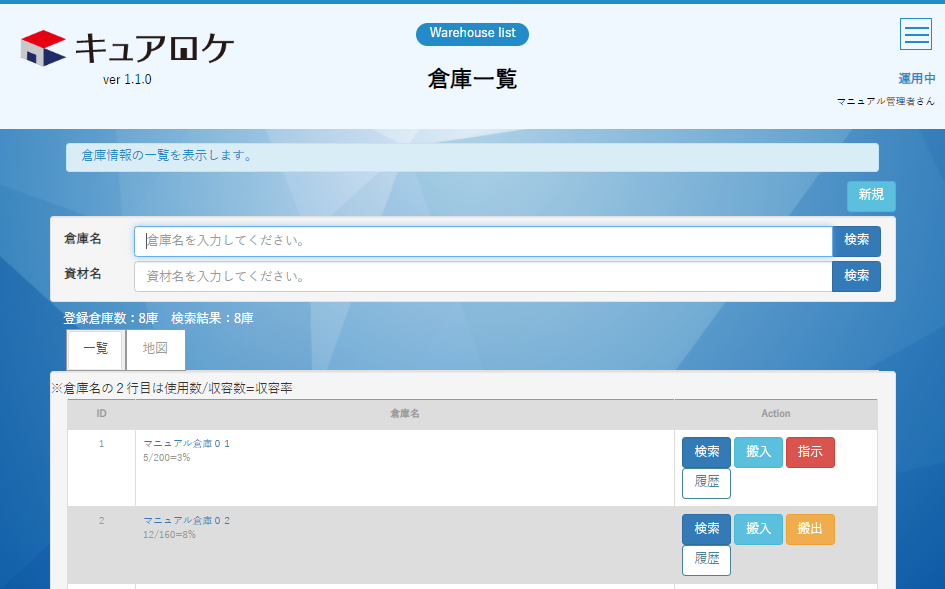
※倉庫名、住所、緯度、経度、配置情報 行(X)数、行(X)名、列(Y)数、列(Y)名、段(Z)数、段(Z)名、期限経過日数を登録します。(赤字は必須です)
※行(X)名、列(Y)名、段(Z)名は、行(X)数、列(Y)数、段(Z)数の別名です。資材の配置を表示する際は、別名で表示します。
※各入力項目は桁数などの制限がありますのでご確認の上登録してください。
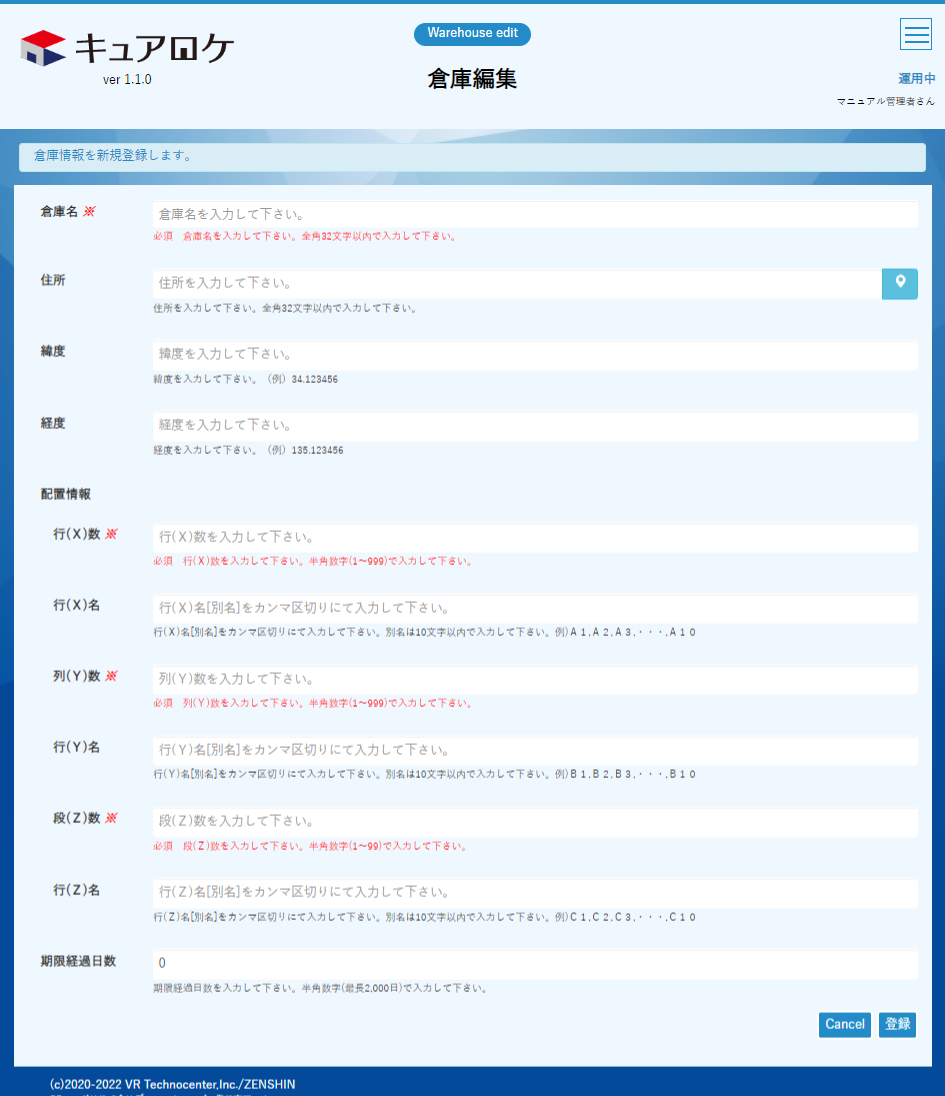
(3) 倉庫を削除(減らす)する。
・削減したい倉庫名でクリックし、削除ボタンを押します。
※倉庫の削除は管理者のみ可能です。
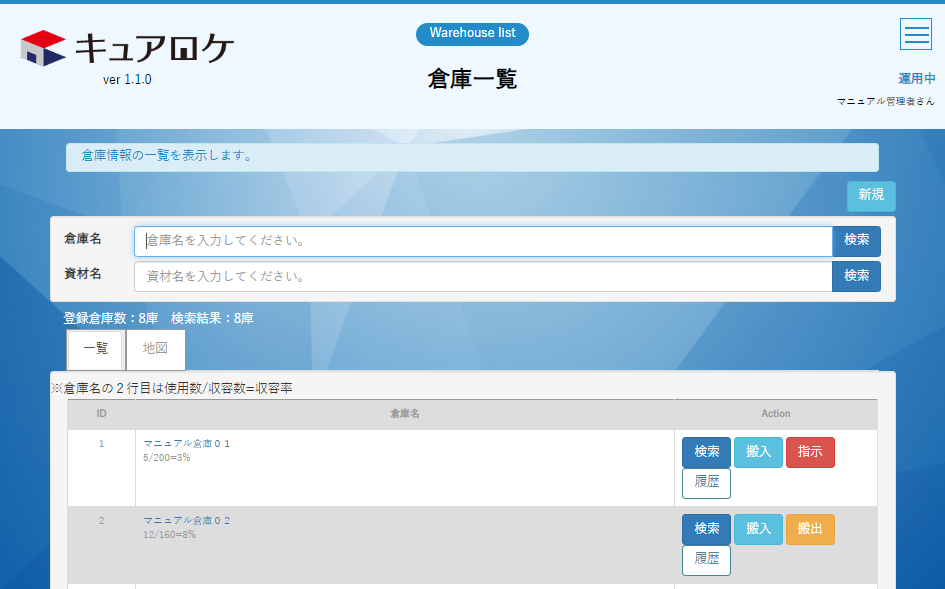
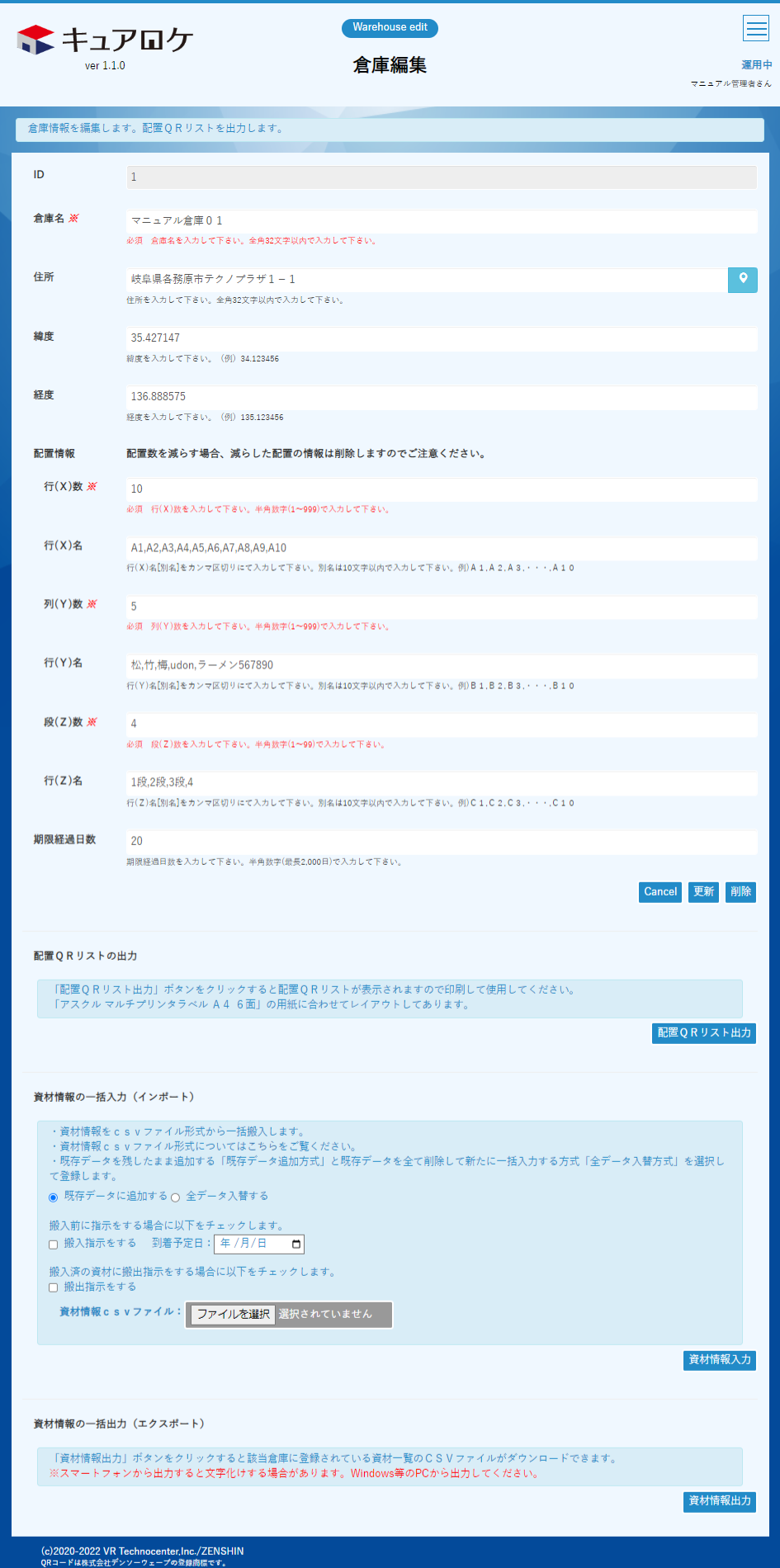
注)削除すると復帰できませんのでご注意下さい。
(4) 倉庫情報を表示、編集する。
・表示したい倉庫名をクリックで表示し、倉庫情報の編集を行う。
※倉庫の編集は管理者のみ可能です。
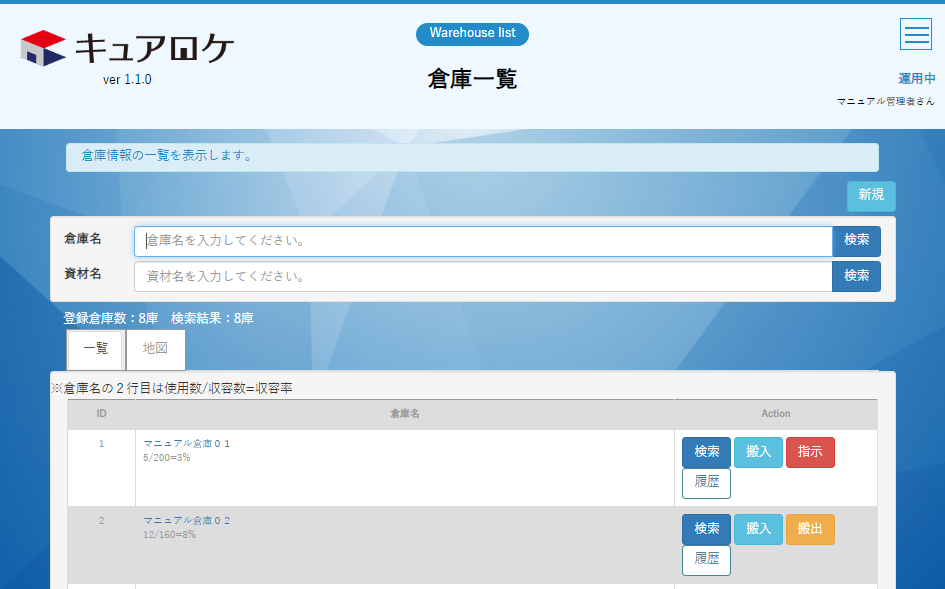
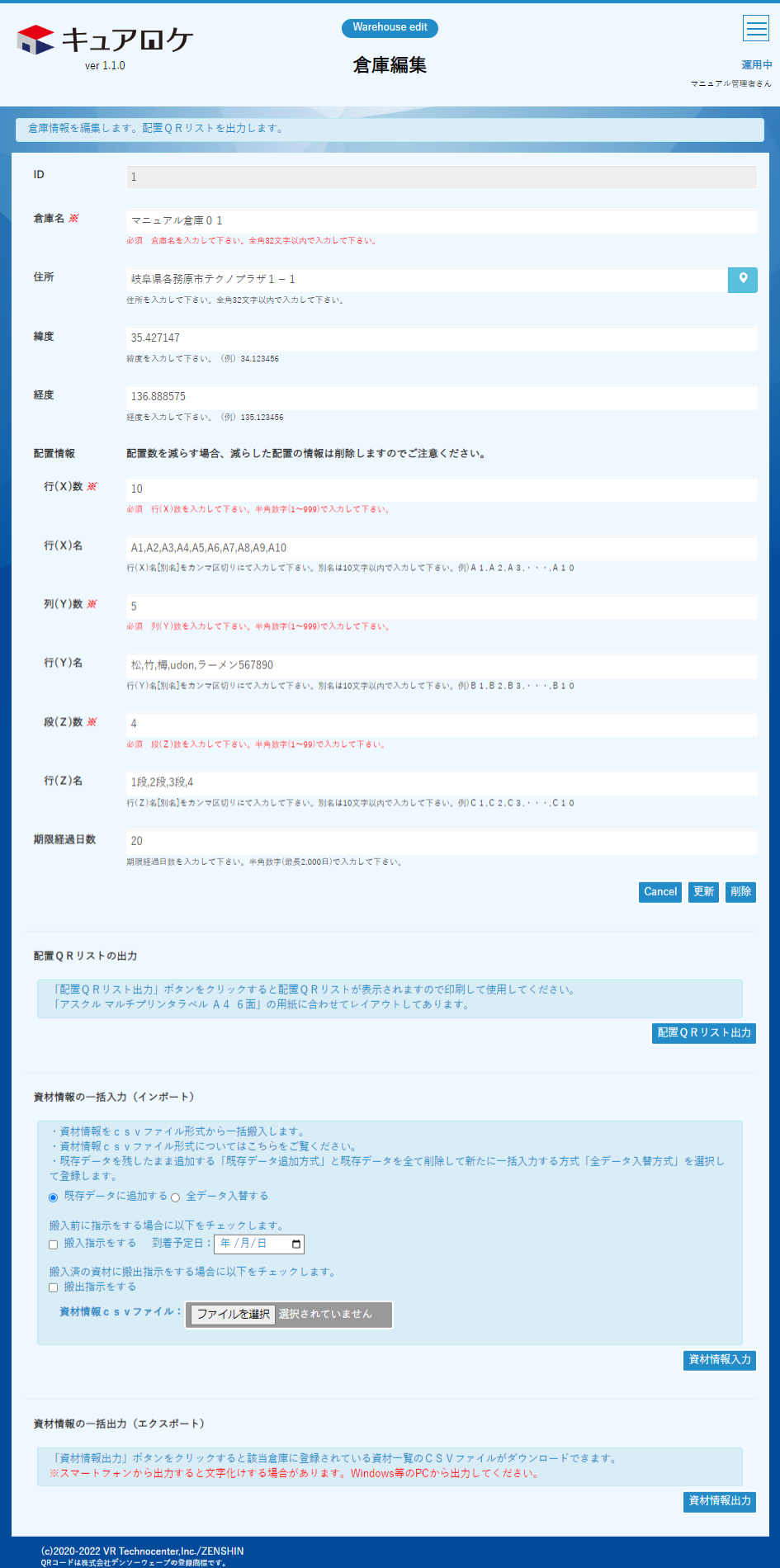
倉庫名、住所、緯度、経度、行数、行名、列数、列名、段数、段名、期限経過日数を編集できます。
注)行、列、段を減らした場合、配置の情報が削除されますのでご注意下さい。
(5) 倉庫に配置QRコードを貼る。
・対象の倉庫名をクリックし、配置QRリスト出力を押下するとQRコードリストを出力します。
出力されたQRコードを指定した倉庫に貼付けます。
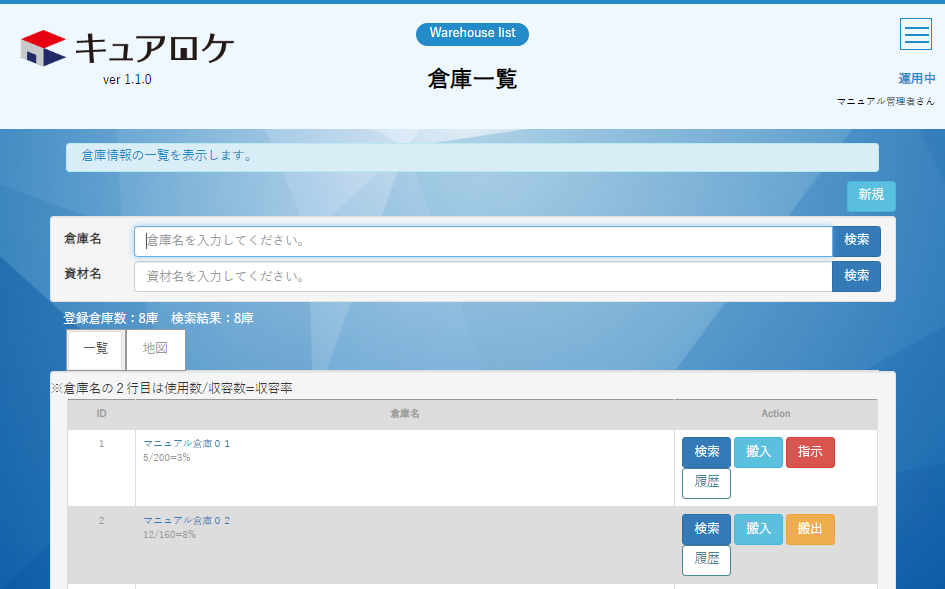
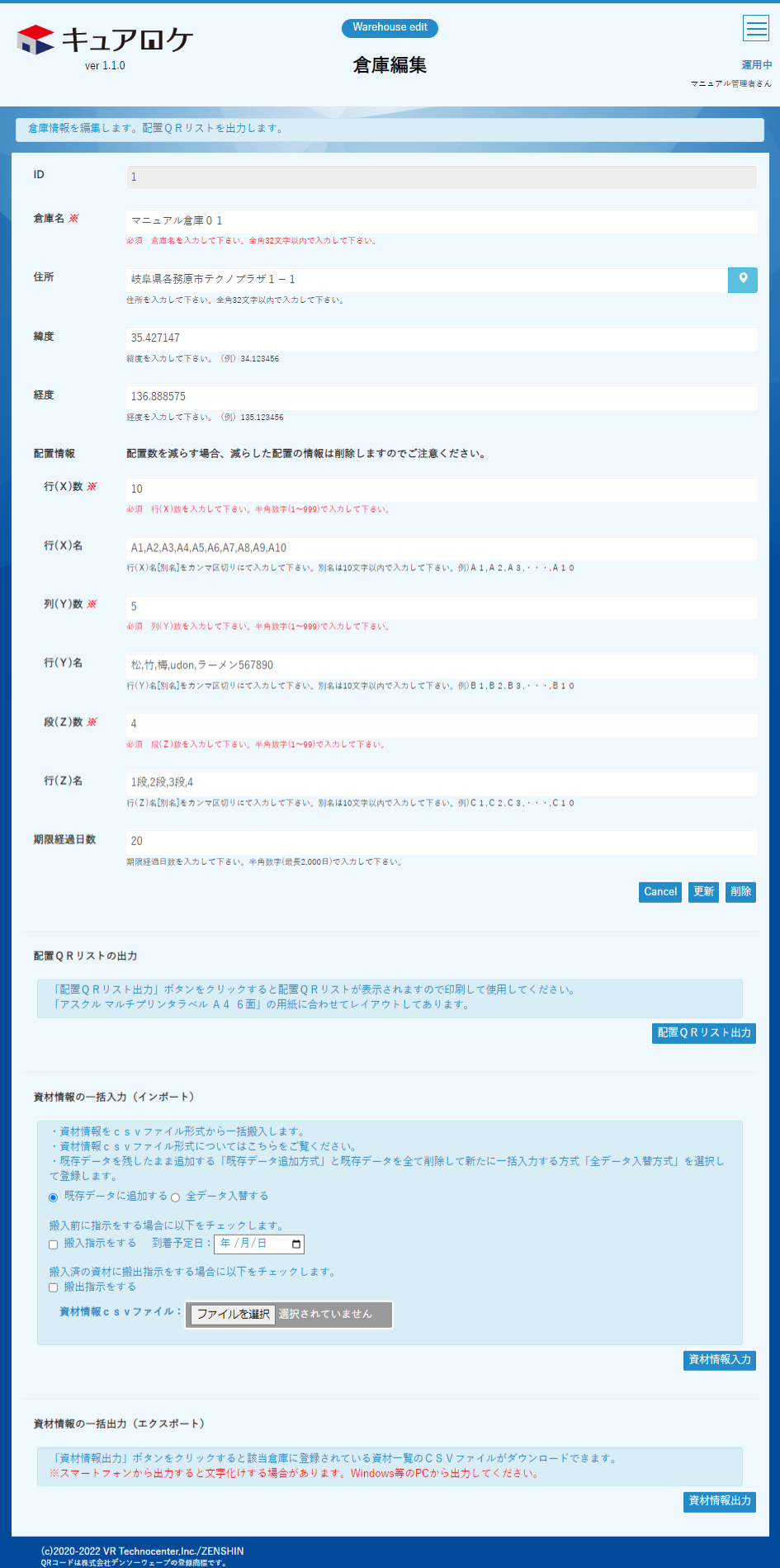
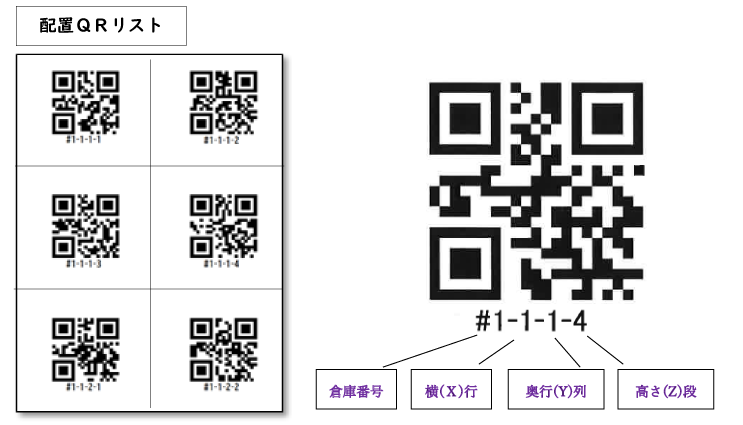
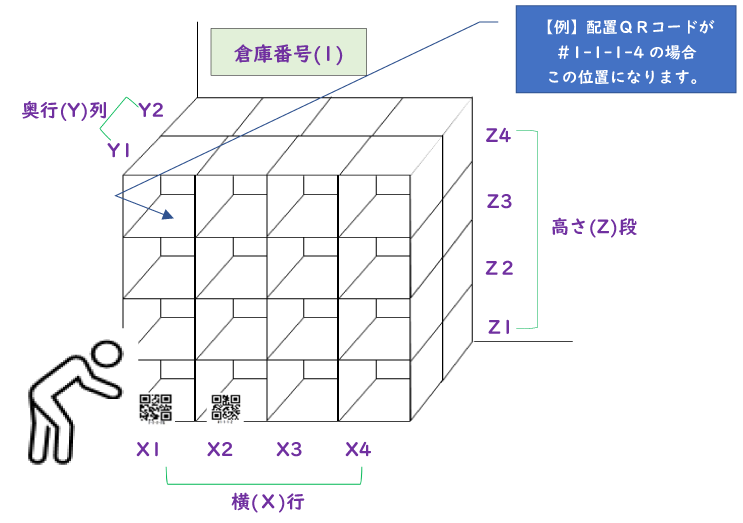
倉庫情報を登録した内容が配置QRコードに反映されます。
横(X)・奥行(Y)・高さ(Z)が一致する仕切り内にQRコードが読み込めるよう貼付けして下さい。
倉庫番号は登録時に自動付与されるIDになります。
(1) 資材に資材QRコードを新たに貼る。(資材用QRコード印刷)
※資材にバーコードやQRコードが無い場合、資材用QRコードを出力して資材に貼り付けます。
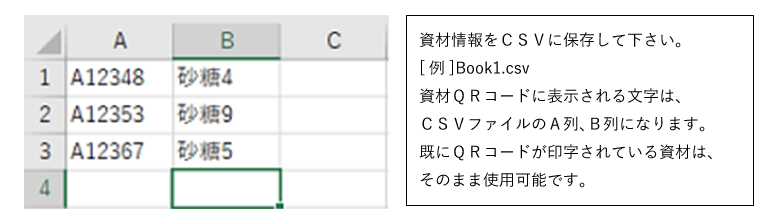
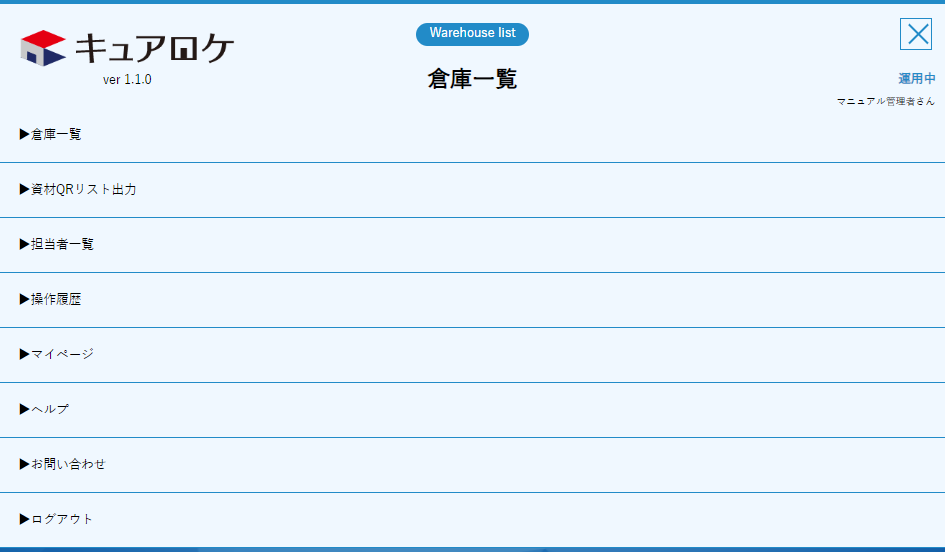
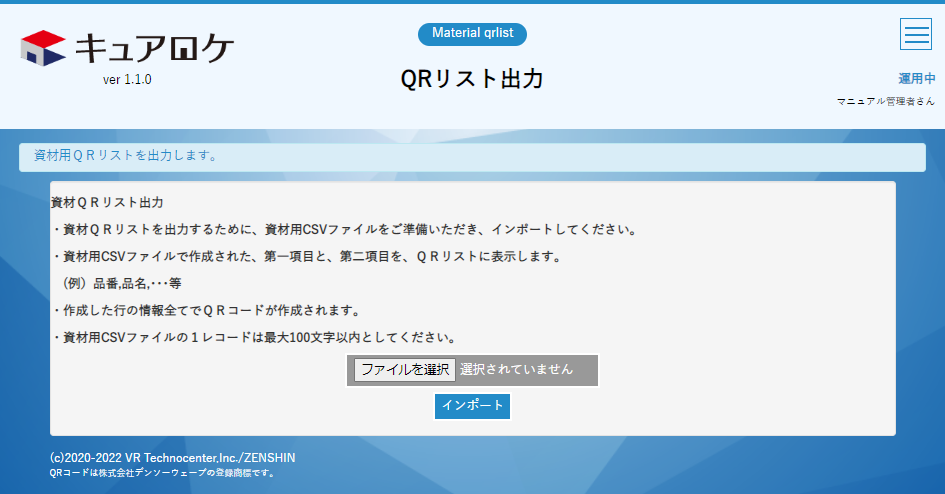
(2) QRコード/バーコードが貼ってある場合
・資材にQRコードまたはバーコードが既に貼ってある場合はそのまま利用できます。
・付加情報を追加したい場合は、資材QRリストで情報を入力しCSVファイルを作成し、資材QRリスト出力をして下さい。
(1) 搬入する。
・倉庫の配置場所に資材を搬入登録します。
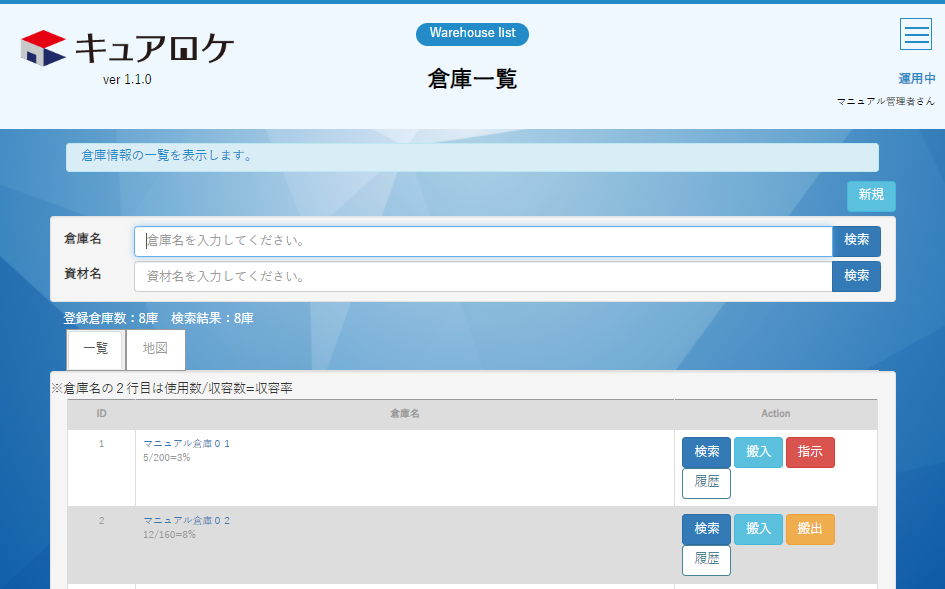
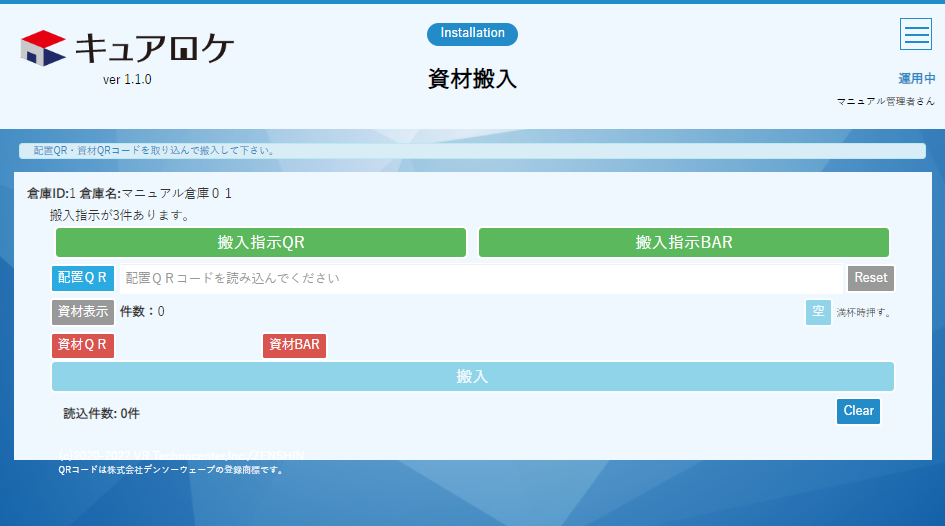
① 搬入する配置のQRコードを読み込みます。
② ①をクリアします。
③ ①の資材件数を表示します。
④ ①に配置できなくなった場合に“満”状態にします。(“空”“満”はクリックで切替可)
⑤ 資材のQRコードを読み込みます。
⑥ 資材のバーコードを読み込みます。
⑦ ⑤⑥で読み込んだ資材情報を表示します。
⑧ ⑦で表示された資材情報を全件クリアします。
(各々にクリアしたい場合は右横の“C”でクリアします。)
⑨ ⑦の資材情報を②の配置に搬入します。
(2) 一括搬入をする。
・CSVファイルに記入された資材をすべて搬入登録します。
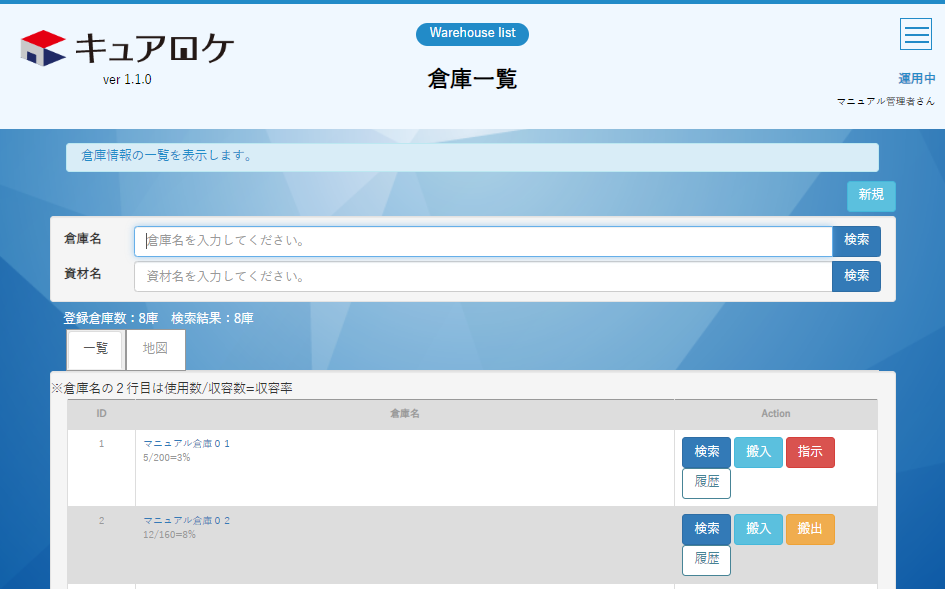
※選択した倉庫の情報のみが搬入登録されます。
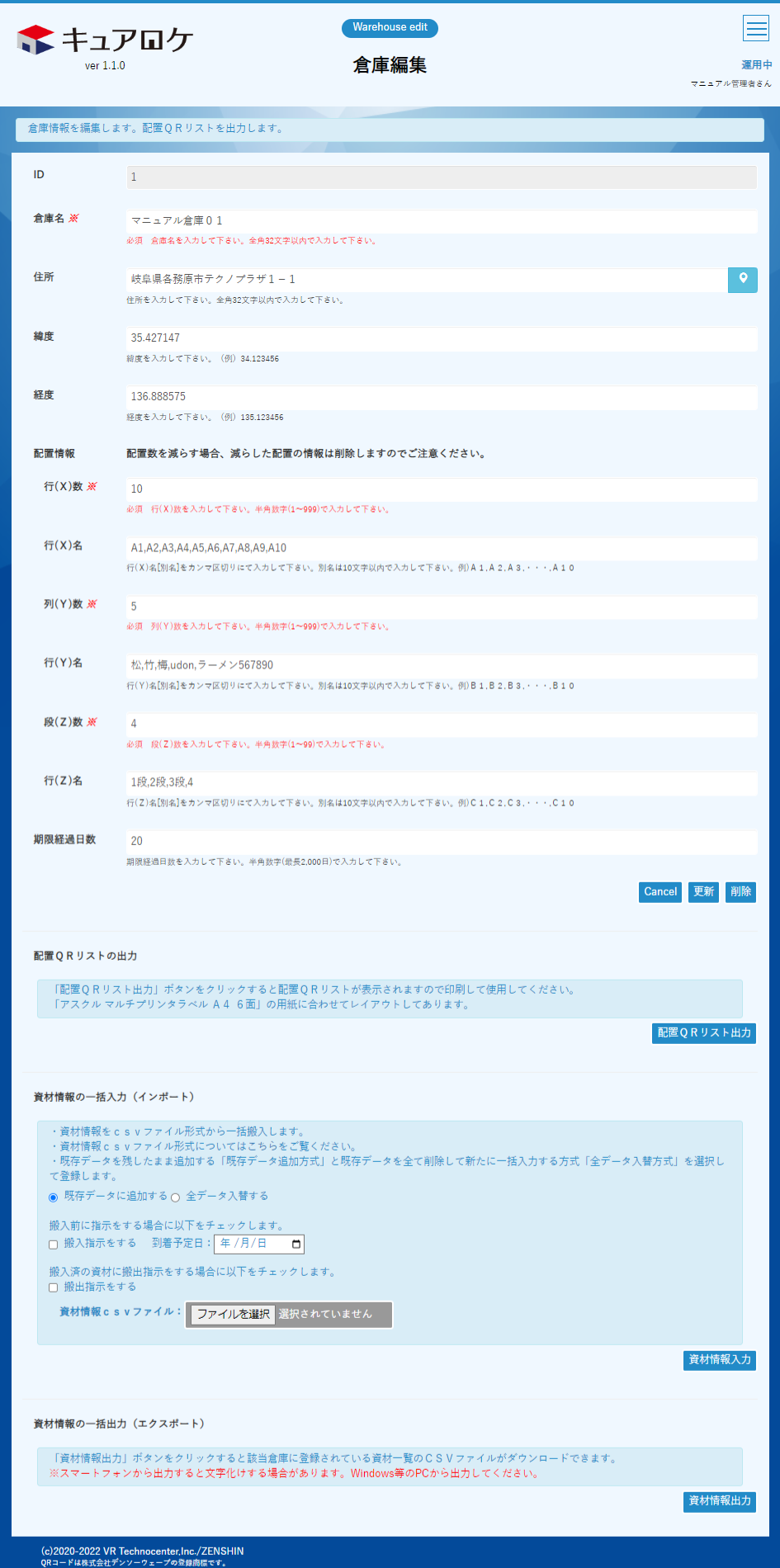
① 読み込むCSVの形式を表示します。
② 搬入登録済みの資材情報を残し、CSVファイルの資材を搬入登録します。
③ 搬入登録済みの資材情報をすべて削除し、CSVファイルの資材を搬入登録します。
④ CSVファイルの資材を搬入するよう指示を登録します。
登録したした資材は、搬入指示あり資材を搬入する処理で搬入することができます。
⑤ CSVファイルの資材を搬出するよう指示を登録します。
登録したした資材は、搬出指示あり資材を搬出する処理で搬出することができます。
⑥ 搬入済資材の搬出指示を行います。
⑦ 登録する資材のCSVファイルを選択します。
⑧ ⑦で選択したCSVファイルの資材の、登録通知メールを送信する宛先を選択します。
⑨ 搬入の通知メールの送信先を選択します。(複数選択可)
⑩ 搬入の通知メールの送信先を入力します。
⑪ 搬入の通知メールを送信しません。
⑫ 登録を行わず終了します。
⑬ CSVファイルの資材を搬入登録します。
(3) 搬入指示あり資材を搬入する。
・搬入指示のある資材を、倉庫の配置場所に搬入登録します。
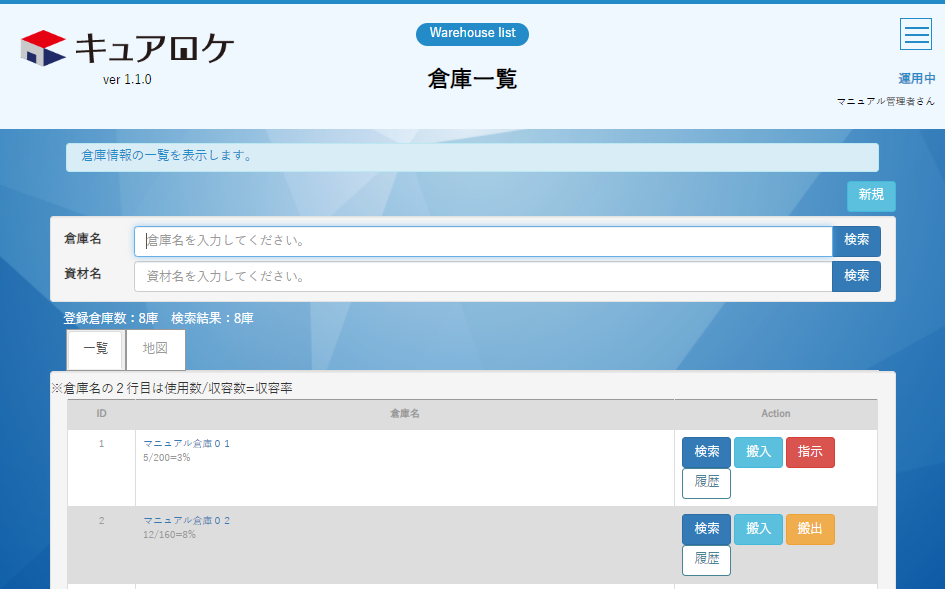
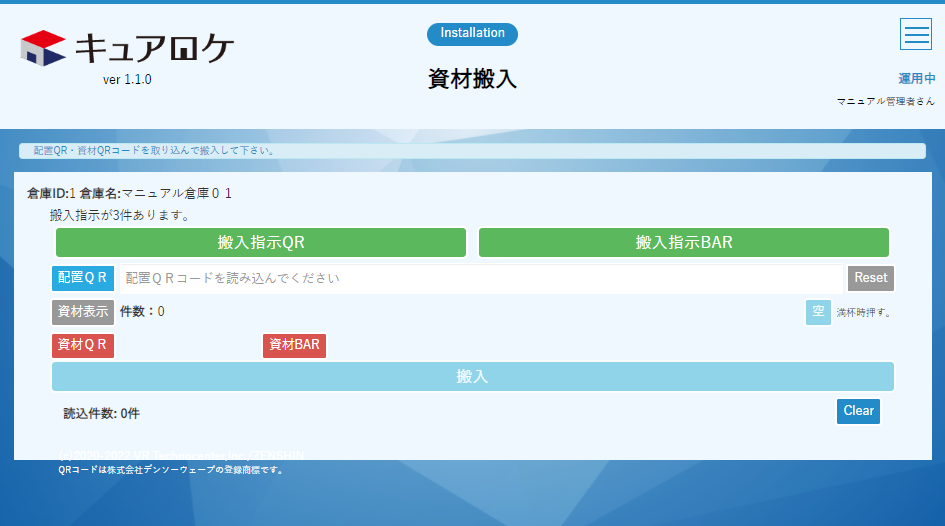
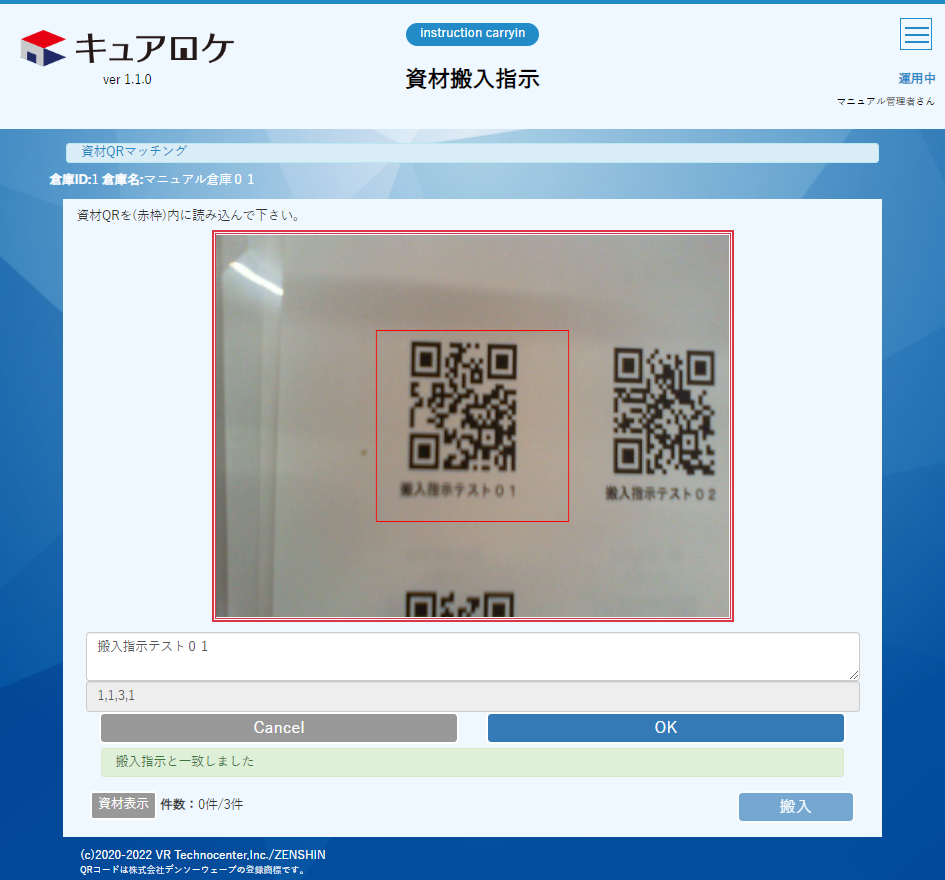
① 搬入する資材のQRコードを読み込む場合、押します。
※バーコードを読み込む場合は「搬入指示BAR」ボタンを押します。
② 資材の情報を読み込みます。
③ ②で読み込んだ資材情報を表示します。
④ ②で読み込んだ資材情報の搬入可否を表示します。
⑤ 配置のQRコードを読み込みます。
⑥ ⑤で読み込んだ配置情報を表示します。
⑦ ⑤で読み込んだ配置情報の搬入可否を表示します。
⑧ ③⑤をクリアし、資材情報から読み取ります。
⑨ 搬入する倉庫の搬入指示あり資材件数を表示します。
⑩ 読み込んだ資材情報を搬入します。
(4) 搬出指示する。
・搬出する資材が決定され、すぐさま搬出しない場合、搬出指示として登録します。
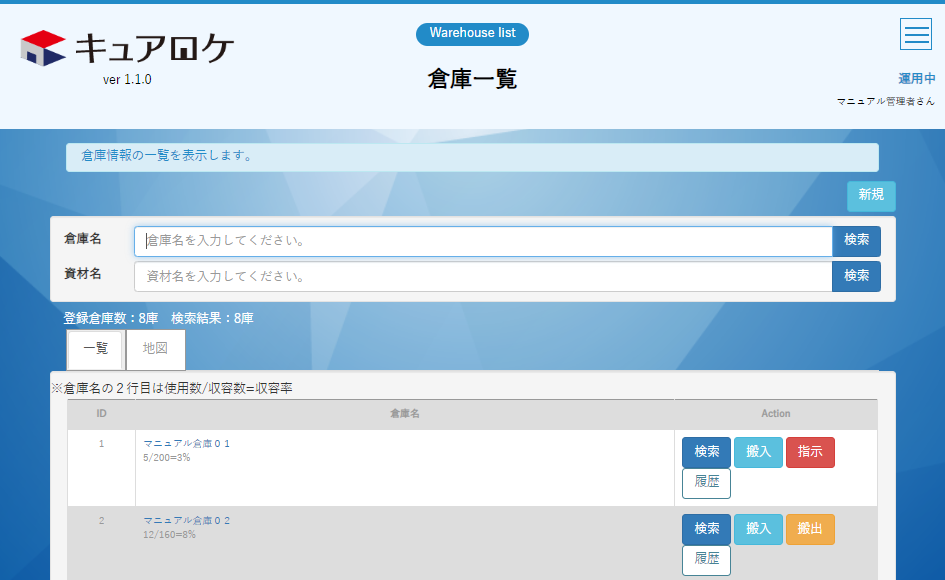
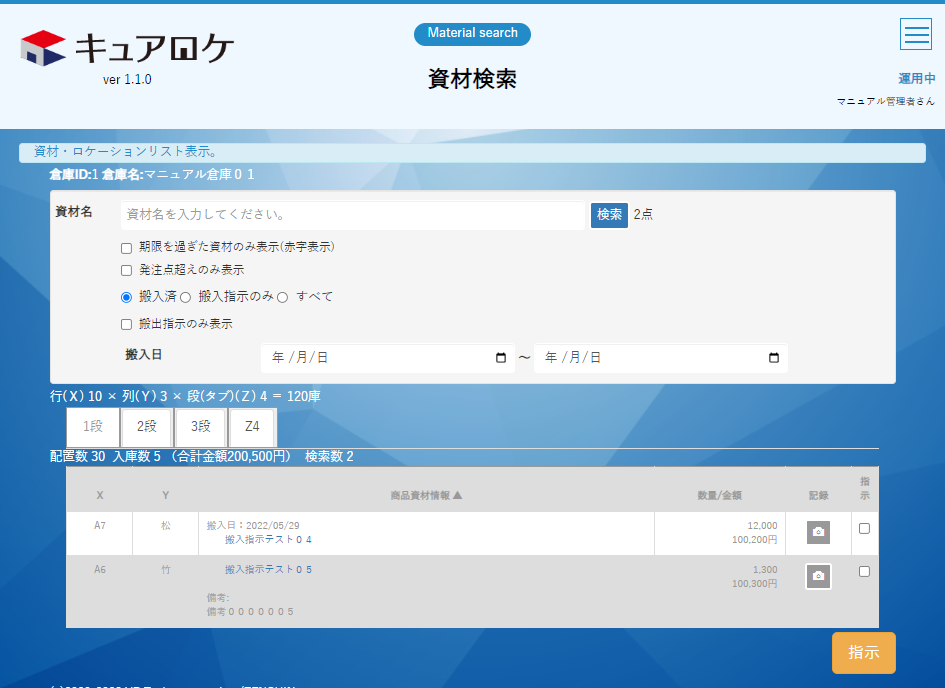
① 搬出指示する資材のチェックボックスをチェックします。
② ①の資材に対して搬出指示を登録します。
③ 搬出指示を行うと、倉庫一覧の搬出ボタンが指示ボタンに変更されます。
(5) 搬出する。
・倉庫の配置場所から資材を搬出登録します。
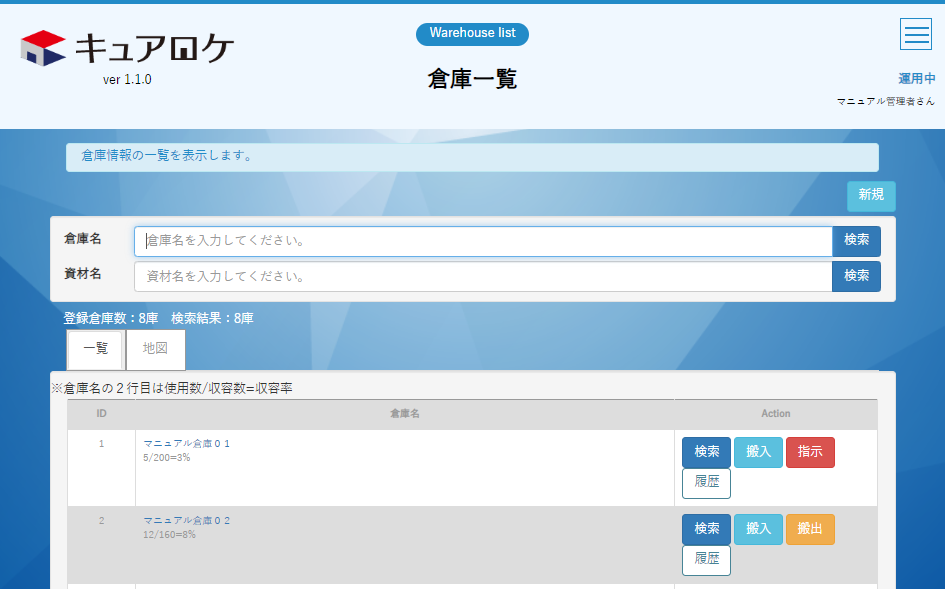
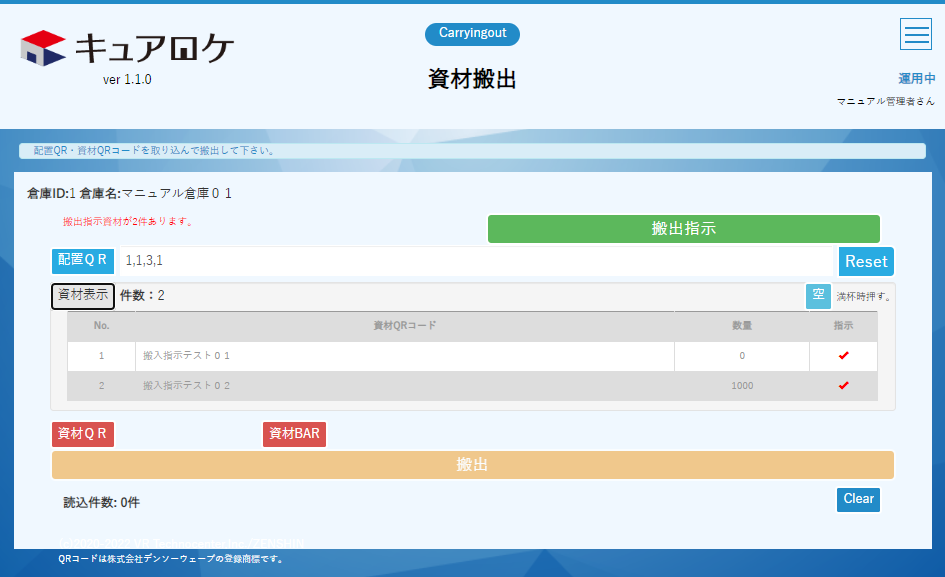
① 搬出する配置のQRコードを読み込みます。
② ①をクリアします。
③ ①の資材件数を表示します。
④ ①に配置できなくなった場合に“満”状態にします。(“空”“満”はクリックで切替可)
⑤ 資材のQRコードを読み込みます。
⑥ 資材のバーコードを読み込みます。
⑦ ⑤⑥で読み込んだ資材情報を表示します。
⑧ ⑦で表示された資材情報を全件クリアします。
(各々にクリアしたい場合は右横の“C”でクリアします。)
⑨ ⑦の資材情報を②の配置に搬出します。
(6) 搬出指示あり資材を搬出する。
・搬出指示のある資材を搬出登録します。
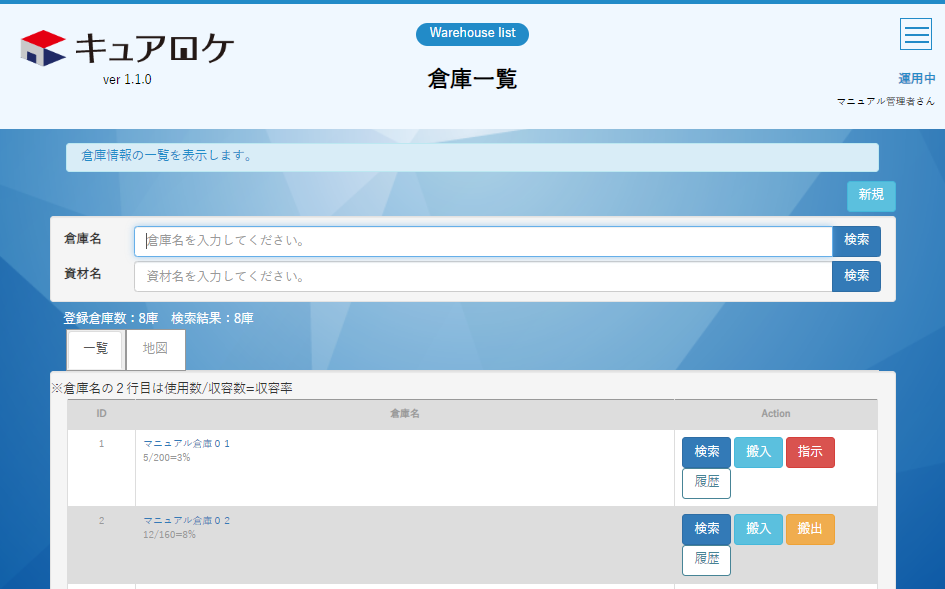
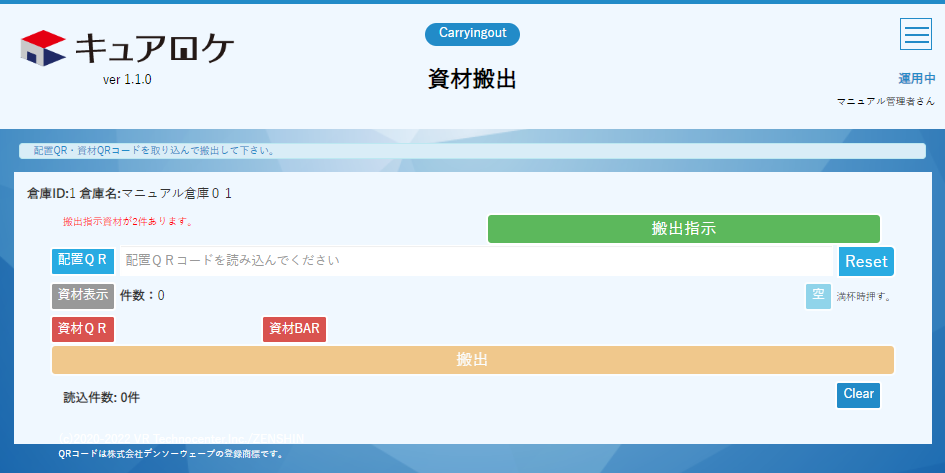
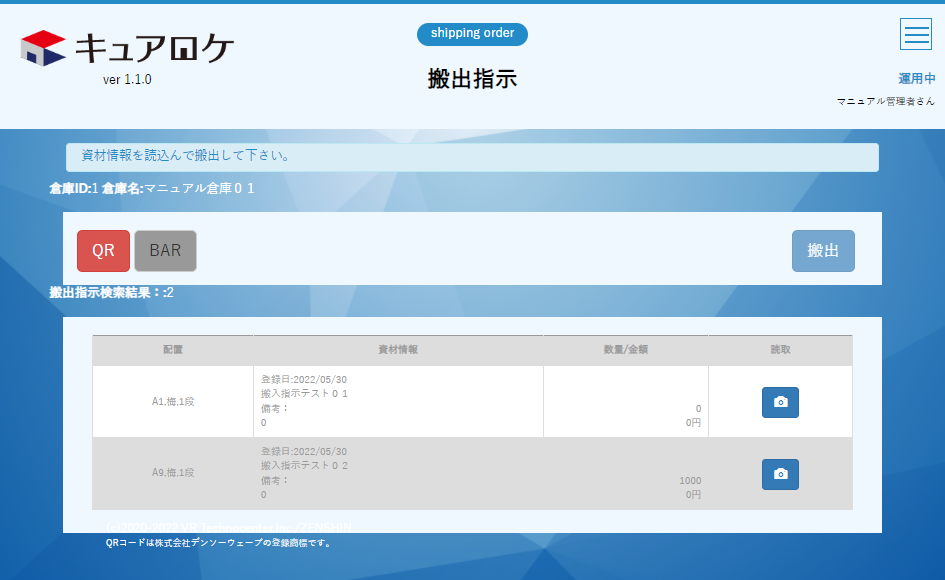
① 搬出する資材のQRコードを読み込む場合に押します。
② 搬出する資材のバーコードを読み込む場合に押します。
③ 読み込んだ資材を搬出します。
※搬出指示のある資材をすべて読み込むと搬出できます。
④ ①②で指定した、搬出する配置のQRコード、またはバーコードを読み込みます。
※搬出資材を読み込むとチェックを表示します。再度読み込む場合はチェックを押します。
⑤ 読み込んだQRコード、またはバーコードの資材情報を表示します。
⑥ 読み込んだ資材情報の搬出指示有無を表示します。
・倉庫の配置場所の資材を撮影し保存することが出来ます。
・撮影した写真は資材検索で閲覧できます。
(1) 配置場所から資材を検索する。
・対象倉庫の「検索」ボタンを押して配置情報から資材を検索します。
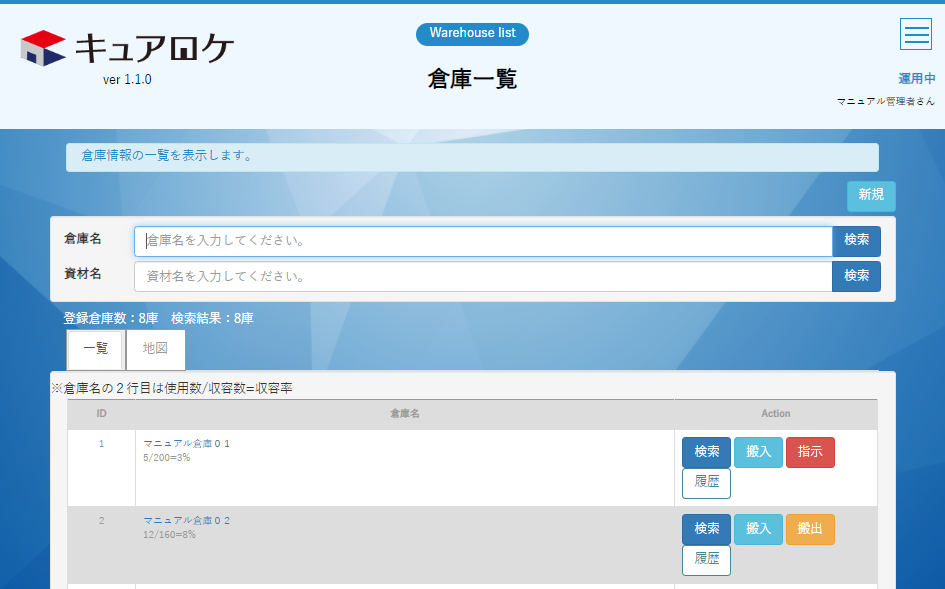
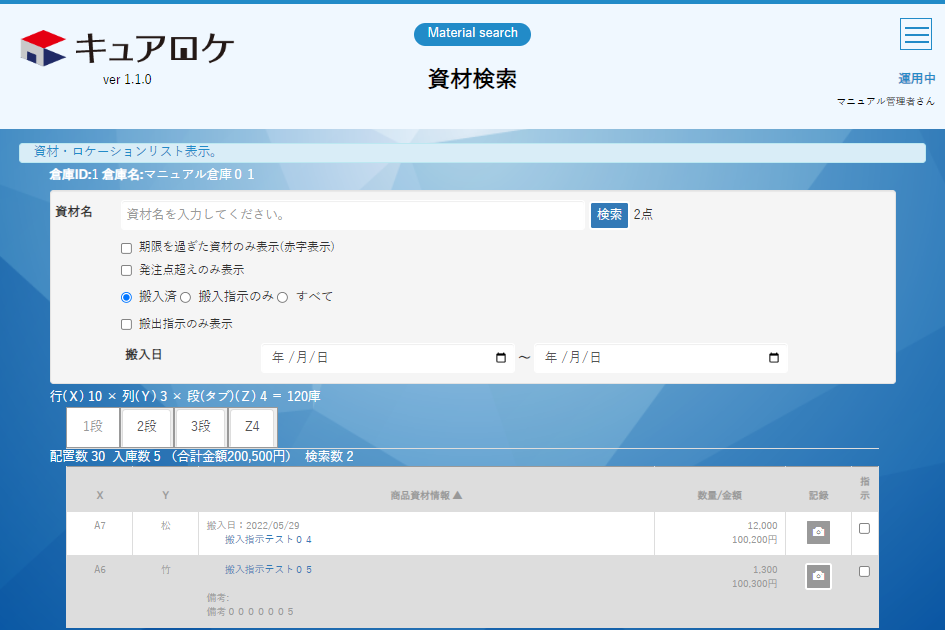
・棚段についてZ1、Z2、Z3、Z4・・・タブから表示して選択できます。
行(Z)名が登録されている場合、行(Z)名タブを表示します。
・商品資材情報タイトルをクリックすると、資材情報でソートされます。
(クリックで昇順・降順を入れ替え)
(2) 搬入資材がどこの倉庫、配置場所にあるか探す。
・資材情報を入力して検索すると搬入した倉庫、配置場所を検索します。
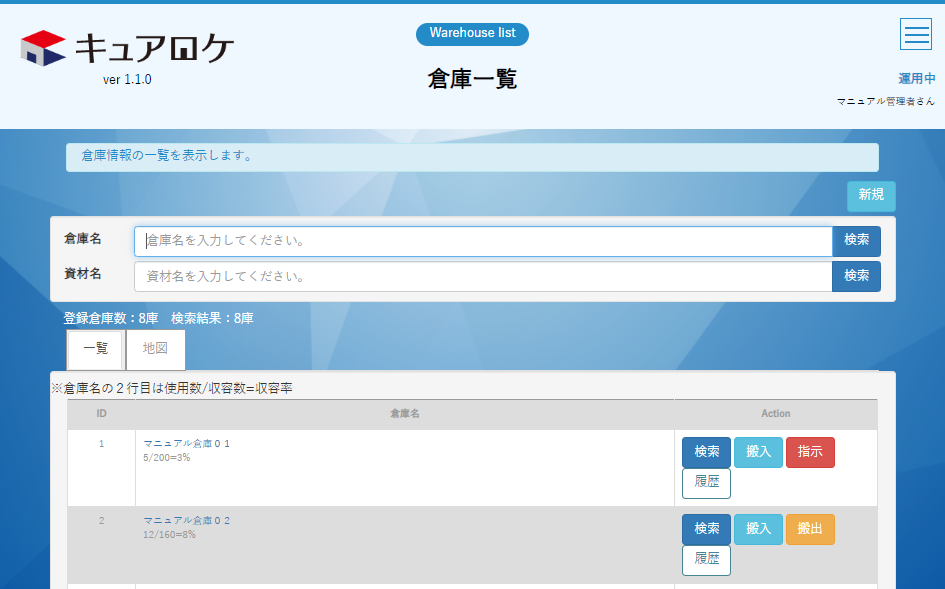
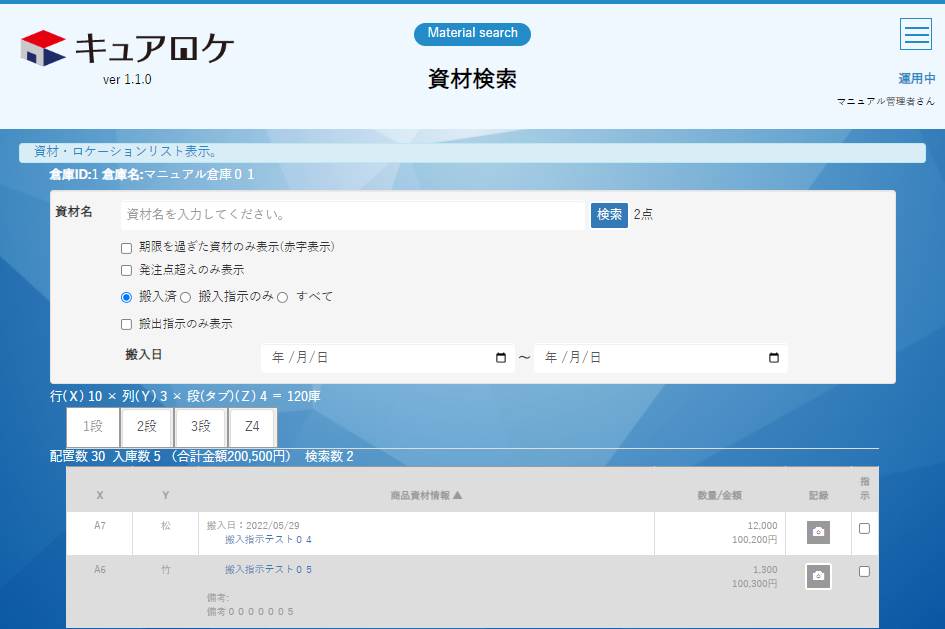
※倉庫に資材が2点
(3) 搬入資材の情報を変更する。
・資材情報リンクを押下し、資材の数量、発注点数、金額、備考、搬入日、期限、配置場所を変更します。
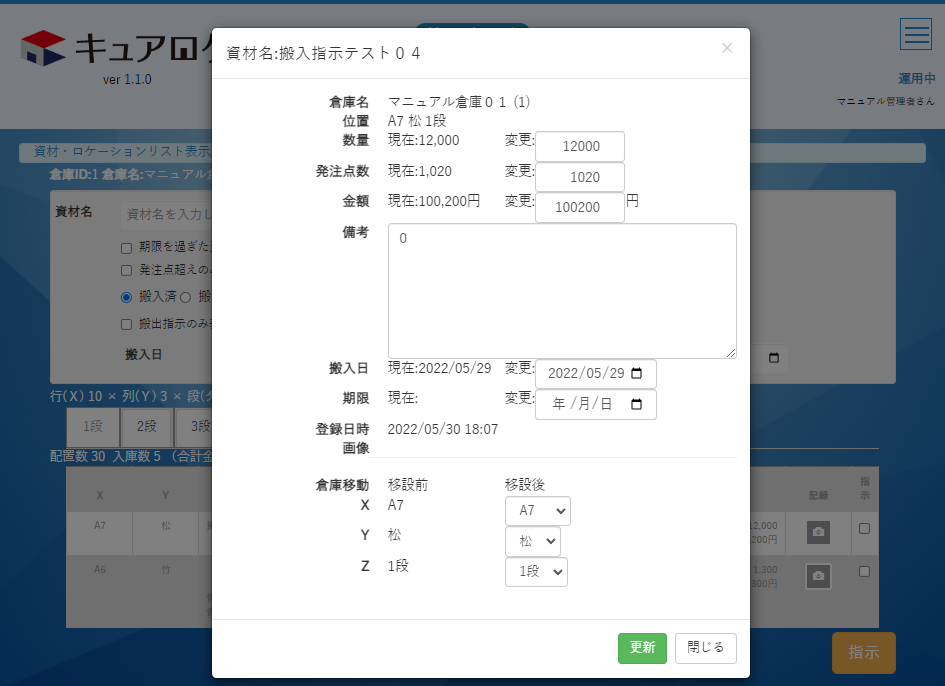
(1) 資材の変更履歴を検索する。
・対象倉庫の「履歴」ボタンを押して倉庫内の資材履歴を検索します。
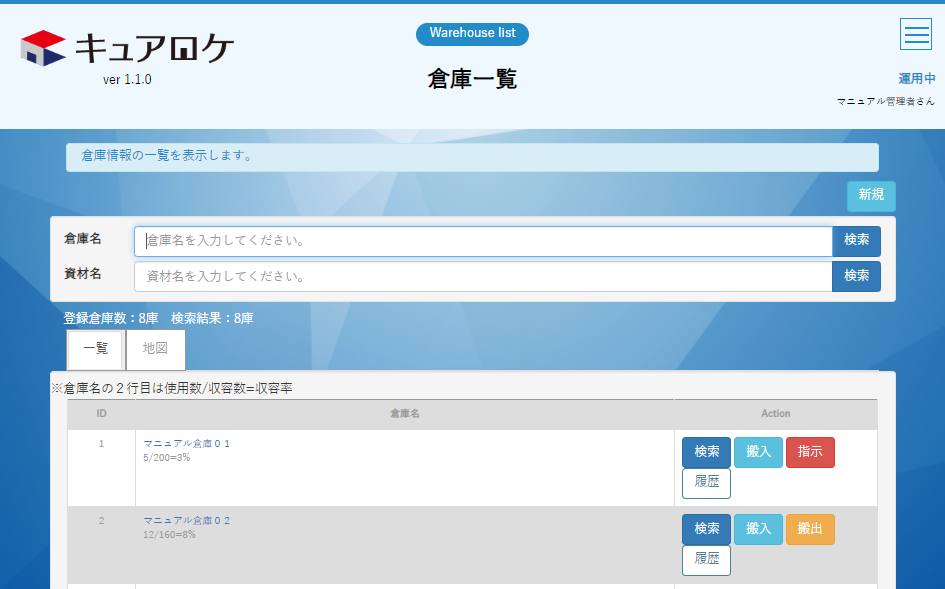
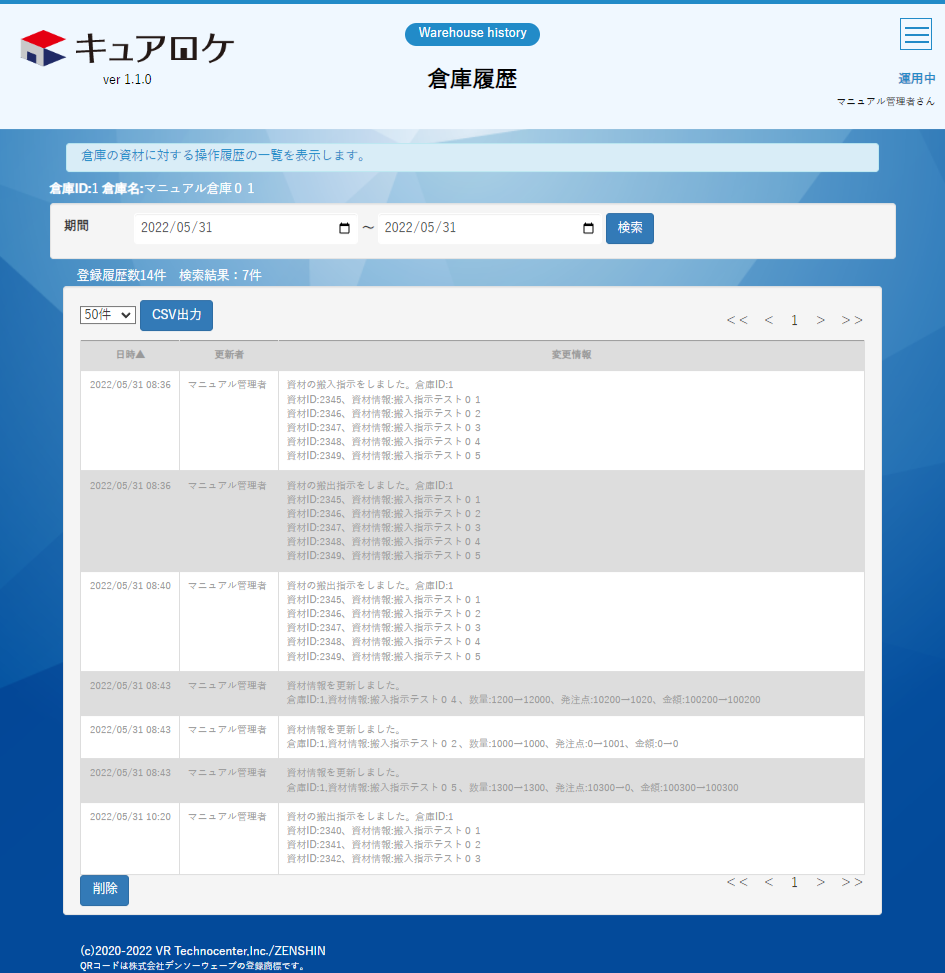
・表示されている資材の履歴をCSVで出力します。
・表示されている資材の履歴を削除します。
(2) 操作の履歴を検索する。
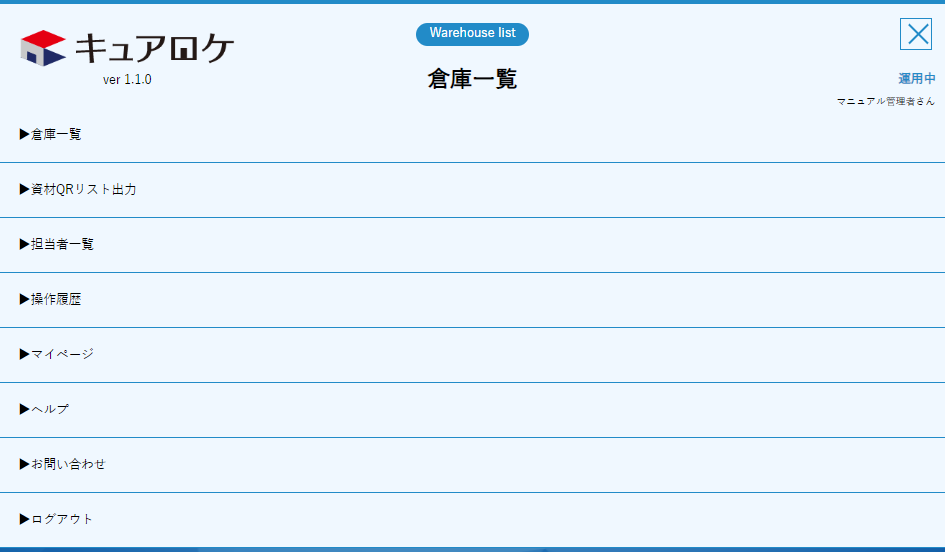
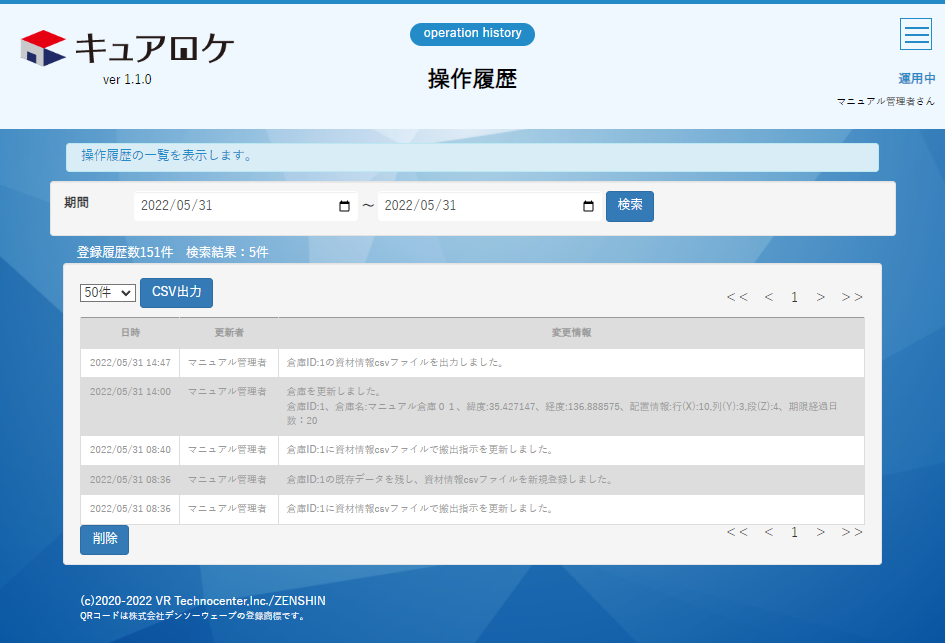
・表示されている操作の履歴をCSVで出力します。
・表示されている操作の履歴を削除します。
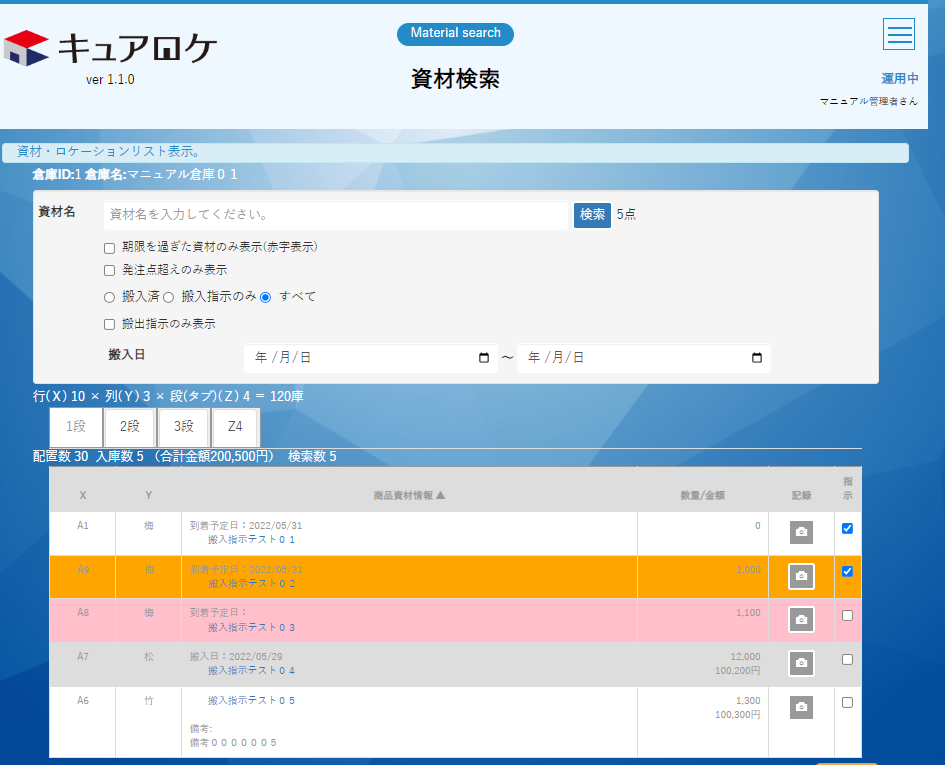
① 配置した場所に期日を設定すると、期日当日以降に警告表示します。
② 資材に期限日を設定すると、期日当日以降に警告表示します。
③ 資材に発注点数を設定すると、数量が発注点数を下回った場合に警告表示します。
・配置と搬入登録してある資材の一覧をCSVファイルに出力します。
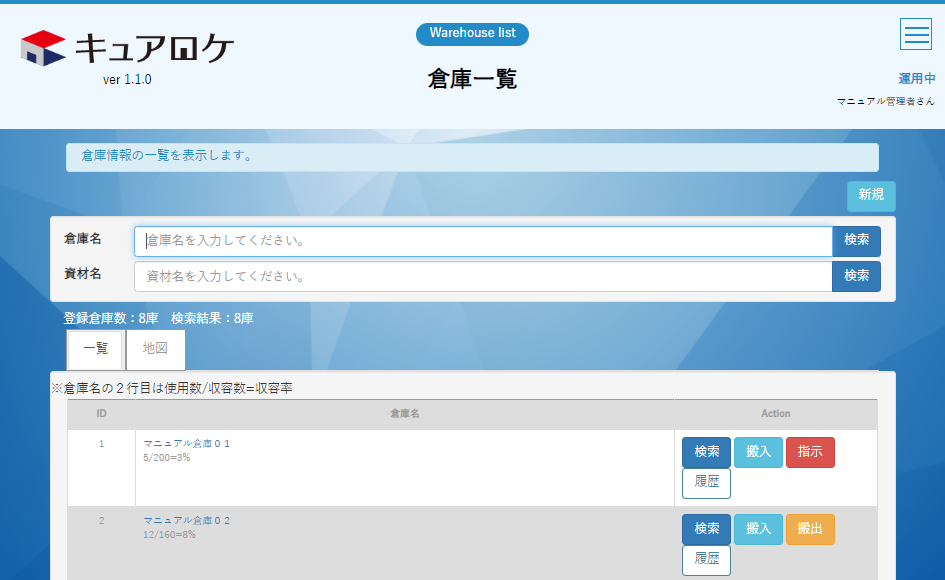
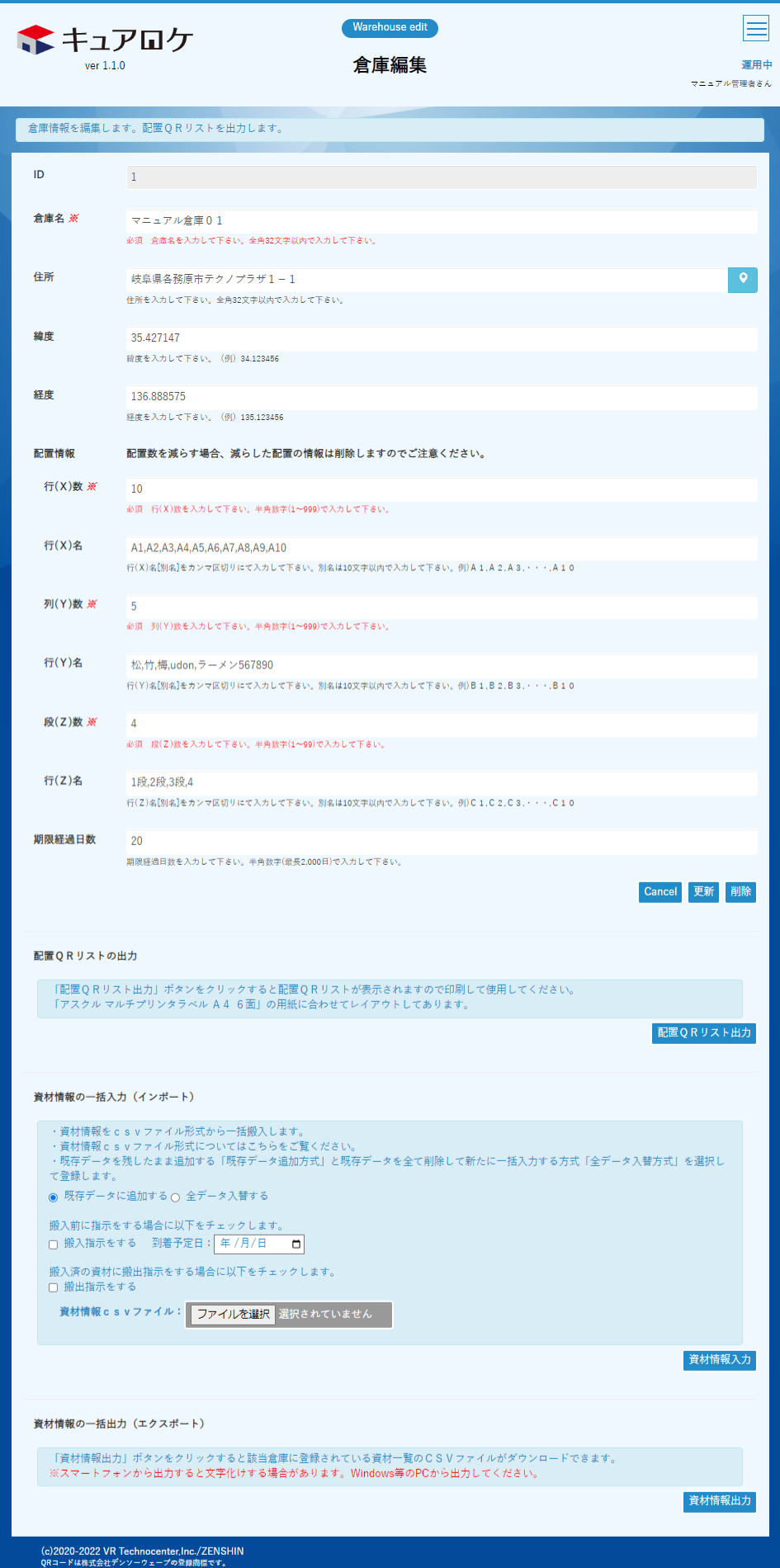
資材情報(見本)
・一番左の列から倉庫ID、行、列、段の順で出力し、その後、資材情報を出力します。(1行分)
・倉庫単位で全ての倉庫配置と資材情報を出力しますので、出力後Excel等にて編集加工や他のシステムへのインポートなどご利用ください。
・また、他システムとの連携の自動化など個別有償にてご対応もさせていただきますのでお気軽にお声がけください。
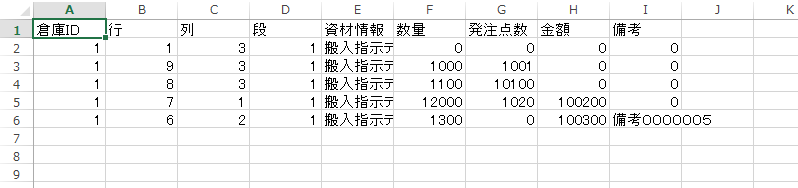
お問い合わせフォームにて必要事項を記入し、
qrloc-support@vrtc.co.jp
まで送信下さい。
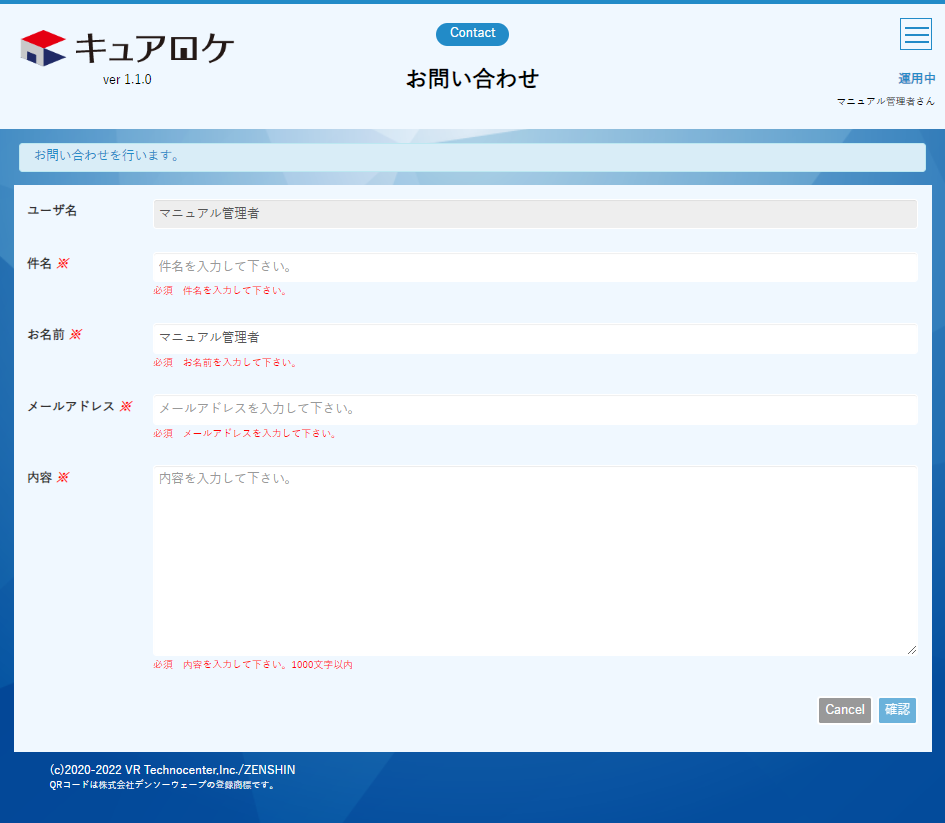
「お問合せ」内容を記入し、
「確認」ボタンを押してお問合せ内容確認後、「送信」してください。
・ご利用料金は以下の通りです。
倉庫数により月額利用料金が値引きされます。
年間契約・2年間契約割引がございます。
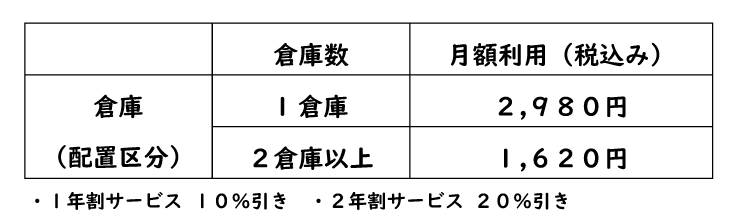
*価格や割引サービスについては予告なく変わる場合がありますので、
ご利用検討される方は事前に最新情報をご確認ください。
ご利用中の方へは事前にご連絡させていただきます。
退会を希望される方は下記サポートまで退会のご連絡をして下さい。
注意:退会申込の月分は、ご請求対象となります。お申込み後、翌月からの退会とさせていただきます。
(なお、お申込み後退会完了手続きまで1~2週間程度かかりますので余裕をもってご連絡ください)
ご不明な点は下記販売代理店もしくは企画開発・事業運営までご連絡ください。
開発元: 株式会社ブイ・アール・テクノセンター
販売元: 株式会社ZENSHIN/株式会社ブイ・アール・テクノセンター
〒509-0109 岐阜県各務原市テクノプラザ1丁目1番地
E-MAIL: qrloc-suppot@vrtc.co.jp TEL:058-379-2235